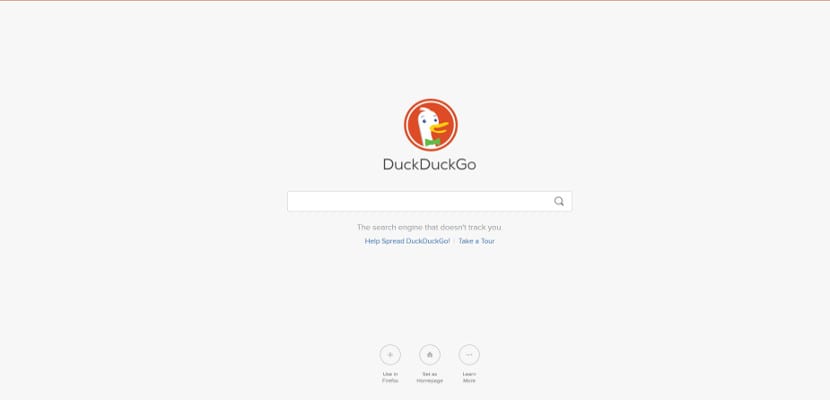
For dem, der elsker at gøre ting direkte fra terminalen, denne gang Jeg vil vise dig, hvordan du bruger terminalen til at kunne udføre websøgninger.
Selvom vi nogle gange talte om, hvordan man bruger terminalen til at kunne søge ved hjælp af Google, denne gang vi vil bruge DuckDuckGo søgemaskinen.
Værktøjet vi vil bruge til dette hedder ddgr, som er en open source-applikation og det er ikke et officielt værktøj, så det er ikke på nogen måde forbundet med søgemaskinen.
Ddgr giver os mulighed for at vælge mængden af resultater, som den vil vise os i terminalvinduet, hvilket i modsætning til webversionen er et plus.
Dette værktøj har følgende egenskaber:
- Vælg antallet af søgeresultater, der skal søges i
- Bash AutoCompletion Support
- Åbn URL i en browser / li>
- Mulighed "Jeg føler mig heldig"
- Filtrer efter tid, område, filtype osv.
- minimale afhængigheder
Hvordan installeres ddgr på Linux?
Ddgr kan installeres på Linux, så vi kan gå til udviklerens git og downloade dens kode for at kunne bruge linket er dette.
Hvordan installeres ddgr i Ubuntu?
I tilfælde af Ubuntu og derivater har vi et lager, der vedligeholdes direkte af skaberen af værktøjet, så supporten er direkte.
For at tilføje dette lager kan vi gøre det ved at åbne en terminal og udføre følgende kommando:
sudo add-apt-repository ppa:twodopeshaggy/jarun
Nu fortsætter vi med at opdatere arkiverne:
sudo apt update
Og til sidst fortsætter vi med at installere applikationen:
sudo apt upgrade
Hvordan bruger man ddgr?
For at begynde at bruge dette værktøj skal vi åbne en terminal og udføre følgende kommando
ddgr
Indtast derefter et søgeord:
Imagenes de linux
For at begrænse antallet af returnerede resultater skal du køre:
ddgr --num 5 imagenes de linux
Kør for øjeblikkeligt at åbne det første matchende resultat for et søgeord i din browser
ddgr -j término de búsqueda
Du kan sende argumenter og flag for at begrænse din søgning. For at se en komplet liste inde i terminalkørsel:
ddgr -h
Uden videre er det en glimrende mulighed at have i repertoiret af applikationer.
Hej, jeg mangler et vigtigt skridt.
sudo apt installere ddgr
Greetings.